Systemwalker Operation Managerのスタートアップアカウントのパスワードを変更する場合の手順について説明します。Systemwalker Operation Managerの利用者としてスタートアップアカウントを使用している場合は、Systemwalker Operation Manager利用者のパスワード情報も変更します。
ここで対象となるSystemwalker Operation Managerの利用者とは以下を指します。
ジョブ所有者
業務連携のパスワード管理簿に登録したユーザ
操作手順
(変更が必要な場合のみ)
Systemwalker Operation Manager利用者のパスワード情報を変更する
各操作の内容について、以下に説明します。
1) Systemwalker Operation Managerのサービスを停止する
注意
以下の状態で動作している場合、この手順は必要ありません。
Systemwalker Operation Managerが単体、かつ、非クラスタシステム上で動作している場合
Systemwalker Centric Managerと共存しており、Systemwalker Centric ManagerとSystemwalker Operation Managerが共に非クラスタシステム上で動作している場合
クラスタシステムの環境を停止してから、Systemwalker Operation Managerのサービスをすべて停止します。
クラスタシステムの環境の停止方法については、以下を参照してください。
Systemwalker Operation Managerの場合
“Systemwalker Operation Manager クラスタ適用ガイド Windows編”の“クラスタシステムにおけるサービスの起動/停止”
Systemwalker Centric Managerの場合
運用管理サーバを停止する場合
“Systemwalker Centric Manager 運用管理サーバ クラスタ適用ガイド Windows編”
部門管理サーバを停止する場合
“Systemwalker Centric Manager 部門管理サーバ クラスタ適用ガイド Windows編”
業務サーバを停止する場合
“Systemwalker Centric Manager 業務サーバ クラスタ適用ガイド Windows編”
Systemwalker Operation Managerのサービスは、以下のコマンドで停止してください。Systemwalker Centric Managerと共存する場合は同時に停止されます。
poperationmgr /a |
なお、[Systemwalker Operation Manager環境設定]ウィンドウの[サービス制御]で、Systemwalker Operation Managerのすべてのサービスを停止することはできません。
2) スタートアップアカウントのパスワードを変更する
OSのユーザパスワード変更機能を使用して、スタートアップアカウントのパスワードを変更します。
スタートアップアカウントは、Systemwalker Operation Managerをインストールするときに指定したものです。
設定内容は、以下の手順で確認できます。
パスワード変更コマンド(pwchangeo)をオプションなしで実行します。
[スタートアップアカウントのパスワード変更]画面が表示されます。
確認後、[キャンセル]ボタンをクリックします。
3) Systemwalker Operation Managerのスタートアップアカウントのパスワードを変更する
Systemwalker Operation Managerのサービスのスタートアップアカウントのパスワードは、パスワード変更コマンド(pwchangeo)を使用して、以下のいずれかのモードで変更します。パスワード変更コマンドの詳細については、“Systemwalker Operation Manager リファレンスマニュアル”を参照してください。
GUIモード
GUI画面を使って変更するモードです。
処理結果が画面に表示されます。
サイレントモード
GUI画面を使わずに変更するモードです。
コマンドの終了を待たずにプロンプトが表示され、処理結果は画面に表示されません。
以下にスタートアップアカウントのパスワードの変更手順について示します。
GUIモードで変更する場合
以下のコマンドを実行します。
Systemwalker Operation Managerインストールディレクトリ¥mpwalker.jm¥mpcmtool¥bin¥pwchangeo.exe |
→[スタートアップアカウントのパスワード変更]画面が表示されます。
[スタートアップアカウントのパスワード変更]画面で、新しいパスワードを入力し、[OK]ボタンをクリックします。
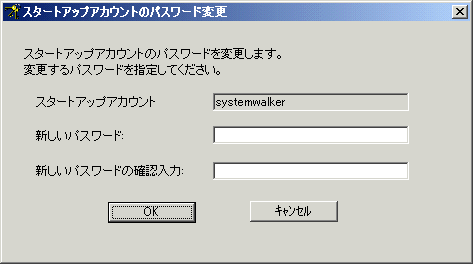
以下の確認画面が表示されるので、処理を開始する場合は[はい]ボタンをクリックします。
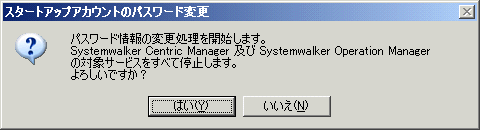
処理が完了すると、メッセージボックスが表示されます。
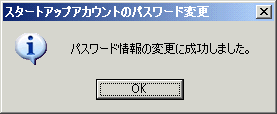
設定変更しなかったサービスがある場合
Systemwalker Centric ManagerとSystemwalker Operation Managerが混在しており、それぞれのスタートアップアカウントが異なっている場合、以下のメッセージが出力されます。
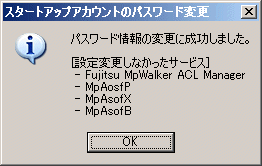
なお、設定変更しなかったサービスの一覧は、以下のメッセージファイルにテキスト形式で保存されています。
Systemwalker Operation Manager インストール先¥mpwalker.jm¥mpcmtool¥log¥PWENDLIST.TXT |
対処方法
Systemwalker Centric Managerのパスワード変更コマンド(pwchangec)を実行してください。ただし、13.0以前のSystemwalker Centric Managerを使用している場合、パスワード変更コマンドを使用できません。以下の手順でパスワードを変更してください。
[コントロールパネル]または[管理ツール]の[サービス]を起動します。
「設定変更しなかったサービス」として出力されたサービスを選択し、右クリックで[プロパティ]を開きます。
[ログオン]タブをクリックして、[パスワード]と[パスワードの確認入力]に、変更後のパスワードを入力してください。
パスワード情報の変更に失敗した場合
スタートアップアカウントのパスワード変更処理が正しく完了しなかった場合、以下のメッセージが出力されます。
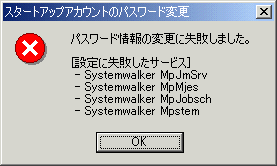
なお、設定に失敗したサービスの一覧は、以下のメッセージファイルにテキスト形式で保存されています。
Systemwalker Operation Manager インストール先¥mpwalker.jm¥mpcmtool¥log¥PWENDLIST.TXT |
対処方法
[コントロールパネル]または[管理ツール]の[サービス]を起動します。
「設定に失敗したサービス」として出力されたサービスを選択し、右クリックで[プロパティ]を開きます。
[ログオン]タブをクリックして、[パスワード]と[パスワードの確認入力]に、変更後のパスワードを入力してください。
サイレントモードで変更する場合
以下のコマンド(-pオプションを指定)を実行します。
Systemwalker Operation Managerインストールディレクトリ¥mpwalker.jm¥mpcmtool¥bin¥pwchangeo.exe -p 新しいパスワード |
→指定されたパスワードの変更処理が行われます。
実行結果を確認します。
コマンドの終了を待たずにプロンプトが表示されるため、処理が完了してもメッセージが表示されません。
処理結果は、以下のログファイルに出力されます。
Systemwalker Operation Managerインストールディレクトリ¥mpwalker.jm¥mpcmtool¥log¥PW_LOG_.log |
また、以下のメッセージファイルの有無も含めて確認してください。処理対象のすべてのサービスに対して設定変更がされた場合、このメッセージファイルは存在しません。
Systemwalker Operation Managerインストールディレクトリ¥mpwalker.jm¥mpcmtool¥log¥PWENDLIST.TXT |
設定変更しなかったサービスがある場合
Systemwalker Centric ManagerとSystemwalker Operation Managerが混在しており、それぞれのスタートアップアカウントが異なっている場合、以下のメッセージファイルを参照して、設定変更しなかったサービス名を確認してください。
Systemwalker Operation Managerインストールディレクトリ¥mpwalker.jm¥mpcmtool¥log¥PWENDLIST.TXT |
対処方法
Systemwalker Centric Managerのパスワード変更コマンド(pwchangec)を実行してください。ただし、13.0以前のSystemwalker Centric Managerを使用している場合、パスワード変更コマンドを使用できません。以下の手順でパスワードを変更してください。
[コントロールパネル]または[管理ツール]の[サービス]を起動します。
「設定変更しなかったサービス」として出力されたサービスを選択し、右クリックで[プロパティ]を開きます。
[ログオン]タブをクリックして、[パスワード]と[パスワードの確認入力]に、変更後のパスワードを入力してください。
パスワード情報の変更に失敗した場合
スタートアップアカウントのパスワード変更処理が正しく完了しなかった場合、以下のメッセージファイルを参照して、設定に失敗したサービス名を確認してください。
Systemwalker Operation Managerインストールディレクトリ¥mpwalker.jm¥mpcmtool¥log¥PWENDLIST.TXT |
対処方法
[コントロールパネル]または[管理ツール]の[サービス]を起動します。
「設定に失敗したサービス」として出力されたサービスを選択し、右クリックで[プロパティ]を開きます。
[ログオン]タブをクリックして、[パスワード]と[パスワードの確認入力]に、変更後のパスワードを入力してください。
4) Systemwalker Operation Managerのサービスを起動する
注意
以下の状態で動作している場合、この手順は必要ありません。
Systemwalker Operation Managerが単体、かつ、非クラスタシステム上で動作している場合
Systemwalker Centric Managerと共存しており、Systemwalker Centric ManagerとSystemwalker Operation Managerが共に非クラスタシステム上で動作している場合
Systemwalker Operation Managerのサービスをすべて起動してから、クラスタシステムの環境を起動します。
Systemwalker Operation Managerのサービスは、以下のコマンドで起動してください。Systemwalker Centric Managerと共存する場合は同時に起動されます。
soperationmgr /a |
クラスタシステムの環境の起動方法については、以下を参照してください。
Systemwalker Operation Managerの場合
“Systemwalker Operation Manager クラスタ適用ガイド Windows編”の“クラスタシステムにおけるサービスの起動/停止”
Systemwalker Centric Managerの場合
運用管理サーバを起動する場合
“Systemwalker Centric Manager 運用管理サーバ クラスタ適用ガイド Windows編”
部門管理サーバを起動する場合
“Systemwalker Centric Manager 部門管理サーバ クラスタ適用ガイド Windows編”
業務サーバを起動する場合
“Systemwalker Centric Manager 業務サーバ クラスタ適用ガイド Windows編”
5) Systemwalker Operation Manager利用者のパスワード情報を変更する
スタートアップアカウントをジョブの所有者として定義している場合や、業務連携機能のパスワード管理簿に定義している場合は、それぞれのパスワードの変更が必要です。
Operation Managerを利用しているユーザのパスワードを変更する場合の手順について説明します。
各操作の内容について、以下に説明します。
ジョブ所有者のパスワードを変更する
ジョブ実行制御の定義で、[ジョブを所有者の権限で実行する]を指定しており、スタートアップアカウントを所有者として定義しているジョブが存在する場合、ジョブ所有者のパスワード情報を変更する必要があります。
操作手順
ジョブ実行制御の定義で、[ジョブを所有者の権限で実行する]が有効となっているかどうかを確認します。
有効となっている場合は、以下の手順2の作業を行ってください。
確認方法については、“2.8.1 運用情報の定義”を参照してください。
なお、[ジョブを所有者の権限で実行する]が有効となっていない場合は、ジョブ所有者のパスワードを変更する必要はありません。
ジョブ所有者情報の定義にスタートアップアカウントが登録されているかどうかを確認します。
スタートアップアカウントが登録されている場合は、パスワード情報を変更後のパスワードに設定し直します。ジョブ所有者情報の定義の確認およびパスワードの設定方法については、“2.8.3 ジョブ所有者情報の定義【Windows版】”を参照してください。
分散実行機能または旧互換負荷分散機能を使用している場合
分散実行機能または旧互換負荷分散機能を使用している場合は、必要に応じてパスワード情報を変更します。
ジョブ投入者の権限でジョブが実行されるので、この利用者のパスワードが投入元サーバと実行サーバで一致している必要があります。実行サーバ上のパスワードを変更してください。
旧互換負荷分散機能を使用している場合は、当該サーバのジョブ実行制御サービス起動アカウントと、負荷分散先サーバのジョブ実行制御 サービス起動アカウントが同じであり、かつ、それらのパスワードが同じである必要があります。負荷分散先サーバのスタートアップアカウントのパスワードを変更してください。
分散実行機能および旧互換負荷分散機能については、“2.8.1 運用情報の定義”を参照してください。
業務連携のパスワード管理簿の定義情報を変更する
業務連携機能を使用しており、業務連携のパスワード管理簿にスタートアップアカウントを定義している場合は、パスワードの定義を変更します。
パスワード管理簿のパスワード情報の変更方法については、“2.10.1 パスワード管理簿の定義”を参照してください。